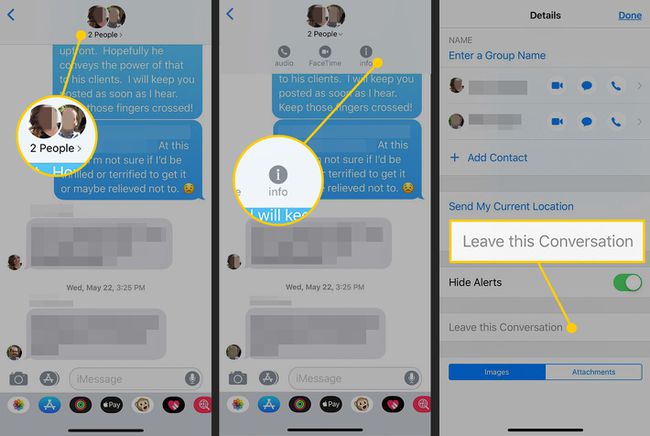Как сгруппировать текст на iPhone
Групповой текст - это самый простой способ пообщаться со всеми друзьями в одной группе. текст сообщение беседы. Все разговоры происходят в одном месте, все видят, и нет необходимости в телефонной бирке. Вот как использовать групповые тексты для отправки текстовых сообщений нескольким людям с помощью приложения «Сообщения iPhone».
Эта статья относится к Apple Приложение "Сообщения" который предустановлен на iPhone в iOS 10 и позже. Сторонние приложения для обмена текстовыми сообщениями также поддерживают групповые текстовые сообщения, но здесь они не рассматриваются.
Как сгруппировать текстовых людей на iPhone
Чтобы отправить групповой текст с помощью iPhone, выполните следующие действия:
Нажмите Сообщения чтобы открыть его.
Коснитесь значка нового сообщения (выглядит как карандаш и бумага).
-
Если люди, которым вы хотите написать, находятся в ваша адресная книга, перейдите в К введите имя или номер телефона получателя и выберите имя из списка автозаполнения. Или коснитесь +, затем коснитесь имени человека, которого хотите добавить в групповое сообщение.
Если людей, которым вы хотите отправить SMS, нет в вашей адресной книге, коснитесь К поле и введите их номер телефона или их идентификатор Apple ID.
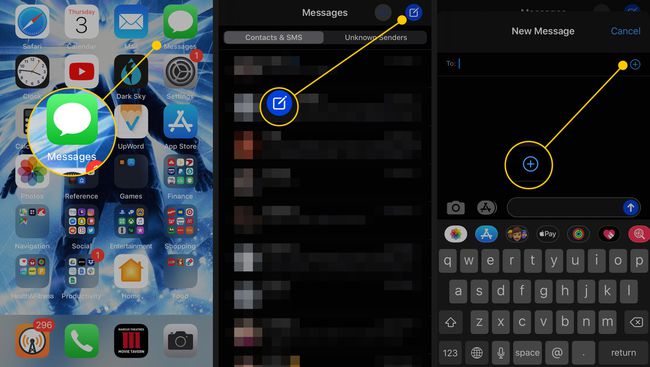
После добавления первого получателя повторяйте эти шаги, пока все, кому вы хотите отправить текстовое сообщение, не будут перечислены в списке К поле.
Напишите сообщение, которое хотите отправить в текст группы.
-
Нажмите послать (стрелка вверх рядом с полем сообщения), чтобы доставить текстовое сообщение всем, указанным в К поле.
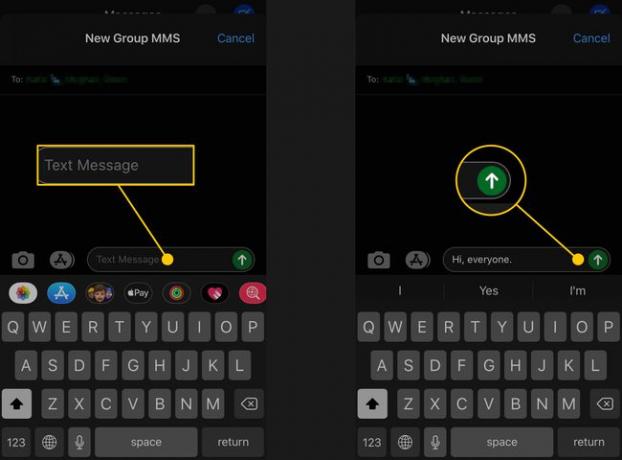
Сведения о тексте группы iPhone
При отправке групповых сообщений на iPhone следует помнить несколько вещей:
- При отправке текстовых сообщений группе людей каждый ответ на исходный текст отправляется всем, кто находится в исходном сообщении (если, конечно, кто-то не начинает отдельный разговор).
- Если все в беседе являются пользователями iPhone, текстовое сообщение отображается с синим пузырем, чтобы указать, что текст был отправлен с помощью Apple iMessage. Сообщение зашифровано и не учитывается в ежемесячных ограничениях на отправку текстовых сообщений.
- Если один человек в группе не является пользователем iPhone, ваши сообщения отправляются как стандартные текстовые сообщения (т. Е. Не отправляются через iMessage и не зашифрованы). В этом случае текстовое сообщение представляет собой зеленый пузырь.
- Все, что можно отправить одному человеку, также можно отправлять в групповых чатах, включая фотографии, видео и смайлики.
- Не все, что работает на iPhone, работает на другом телефоне. Ваши сообщения всегда будут работать, но некоторые дополнения - нет. Например, Animoji не работают на телефонах Android или iPhone с iOS 10 или раньше. Некоторые анимации также не будут работать для пользователей Android.
Если у вас возникли проблемы с отправкой текстов группе или одному человеку, выясните, что их вызывает, и как исправить текстовые сообщения iPhone, которые не отправляются.
Как назвать групповые текстовые разговоры на iPhone
По умолчанию групповые тексты называются именами людей в чате. Если все в чате используют устройство iOS, вы можете назовите чат.
Открытым Сообщения и откройте чат, которому хотите присвоить имя.
Перейдите в верхнюю часть экрана, коснитесь значков людей в чате, затем коснитесь значка я значок информации.
Нажмите Введите название группы.
-
Введите имя, затем коснитесь Выполнено.
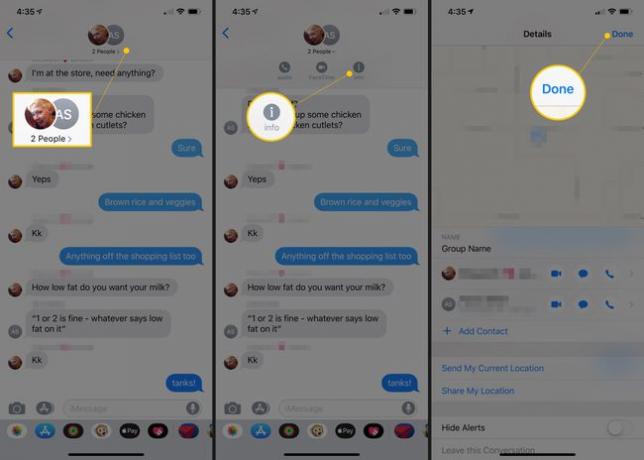
Если хотя бы один человек в тексте вашей группы использует устройство, отличное от iPhone, вы не можете изменить название группы.
Как отключить оповещения из группы текстовых сообщений iPhone
В зависимости от ваши настройки уведомлений, вы можете получать уведомление каждый раз, когда получаете текстовое сообщение. Если есть занятый групповой разговор, вы можете отключить эти предупреждения. Вот как:
Открытым Сообщения и откройте групповой чат, который хотите отключить.
В верхней части экрана коснитесь изображений людей в чате или имени чата, чтобы отобразить группу значков.
Нажмите я значок.
-
Включите Скрыть оповещения Переключить переключатель.
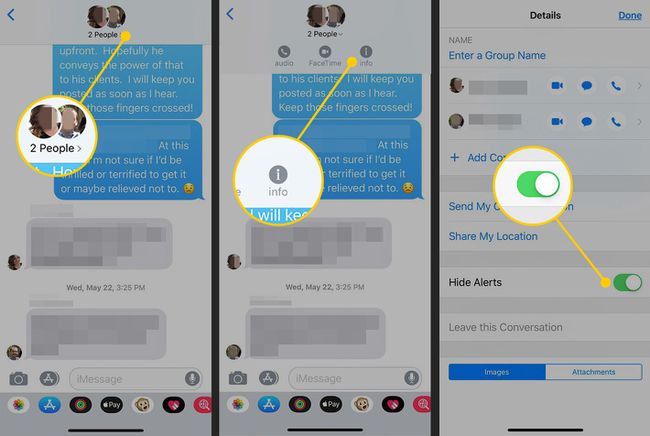
-
Значок луны появляется рядом с этим разговором в списке сообщений, чтобы вы знали, что он отключен.
Вы также можете сделать это на главном экране сообщений, где перечислены все ваши разговоры. На этом экране проведите по групповому чату справа налево и коснитесь Скрыть оповещения.
Как добавить или удалить людей из группового чата iPhone
Если вы начинаете групповой текст и после нескольких сообщений понимаете, что вам нужен кто-то еще, добавьте этого человека в группу. Вот как:
Это работает, только если все в тексте группы используют Сообщения на устройстве Apple.
Открытым Сообщения и откройте чат, в который хотите добавить людей.
Вверху экрана коснитесь изображений людей в чате или названия чата.
Нажмите я значок под картинками.
Нажмите Добавить контакт.
в Добавлять, начните вводить и либо выберите варианты автозаполнения, либо введите полный номер телефона или Apple ID.
-
Нажмите Выполнено.
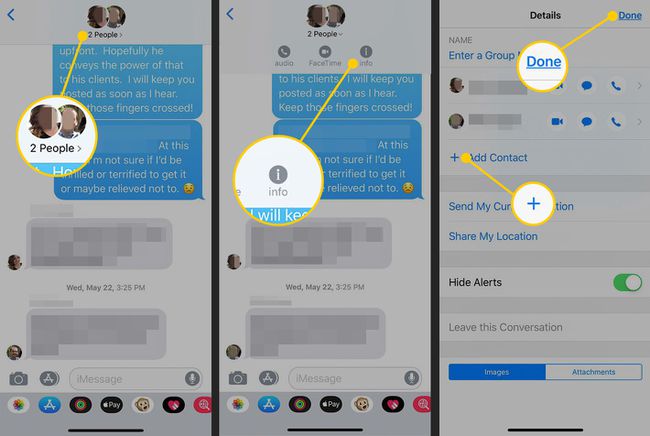
-
Вы также можете использовать этот процесс, чтобы удалить кого-то из текста группы. В этом случае вместо нажатия «Добавить контакт» проведите пальцем влево по имени человека и коснитесь Удалять.
Чтобы удалить контакт, в группе должно быть не менее трех человек.
Как выйти из группового текстового разговора на iPhone
Если хотите выйти из группового разговора, в группе должно быть не менее трех человек, и все в группе должны использовать устройство Apple. Вот что надо делать:
Открытым Сообщения и откройте чат, из которого хотите выйти.
Нажмите я значок.
-
Нажмите Оставьте этот разговор.